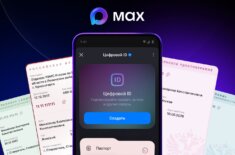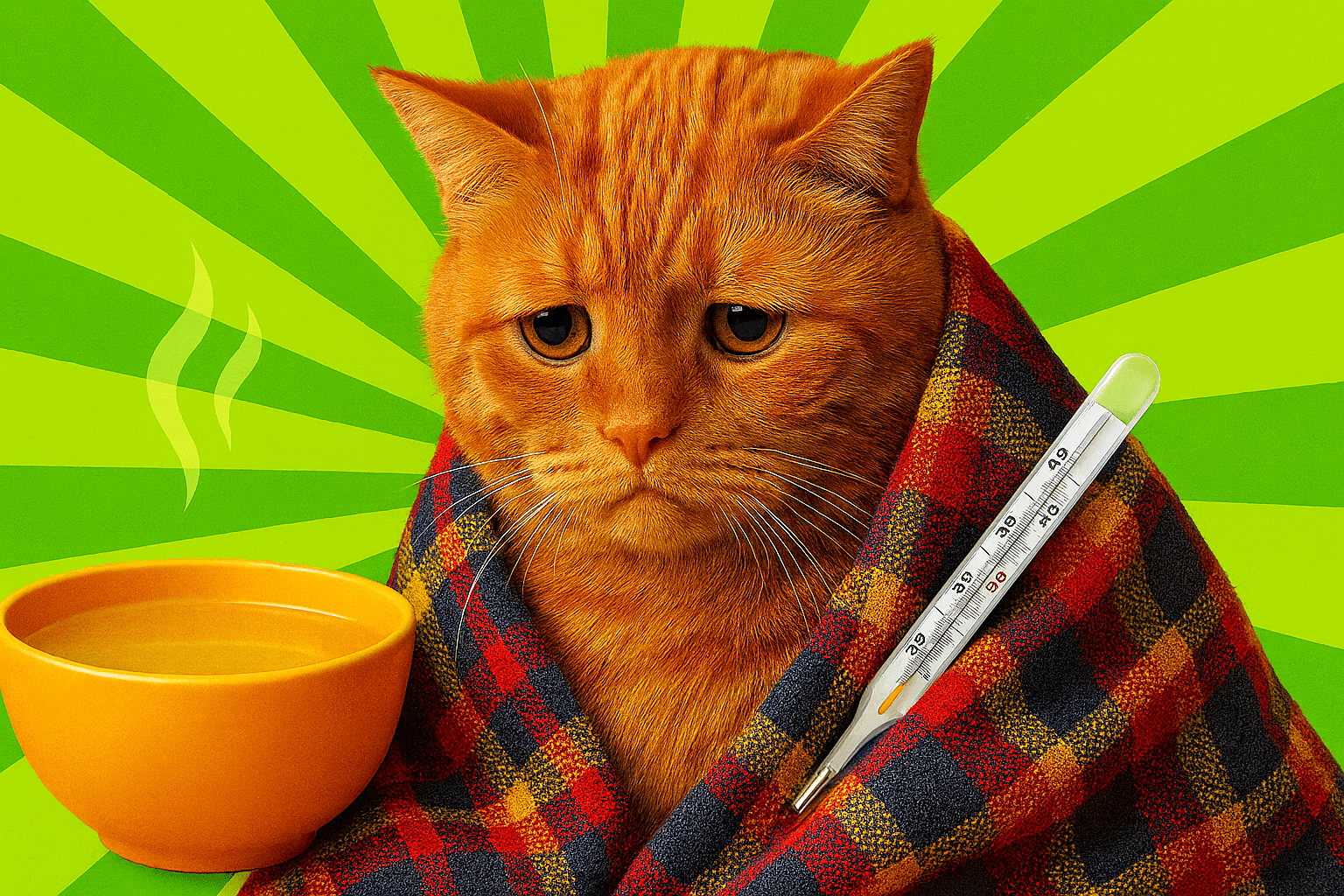Как настроить Айфон перед отпуском, чтобы не отвлекаться на рабочие дела
Как всем известно, лето — это период отпусков, а значит, самое время начать планировать отдых. Вот только самую неожиданную подлянку вам может сделать ваш собственный смартфон, который будет присылать уведомления из рабочих чатов, электронной почты, показывать на экране приложения, которые в отпуске вам точно не пригодятся, и всячески мешать при этом отдыхать. Мы решили, что так дело не пойдет. Отдых должен быть отдыхом, а значит, надо правильно настроить Айфон перед отпуском.

Подготовьте Айфон к отпуску, и тогда он не будет отвлекать вас от отдыха. Изображение: thesun.co.uk
❗️ПЕРЕД ЧТЕНИЕМ СТАТЬИ РЕКОМЕНДУЕМ ПОДПИСАТЬСЯ НА НАШ ДЗЕН
Для этого необходимо включить автоответ на входящие электронные письма, которые уведомят вашего собеседника, что вы в отпуске, отключить звук в рабочих чатах и все уведомления, а также скрыть с экрана iPhone лишние приложения, которые будут напоминать о трудовых буднях.
Содержание
Автоответ на время отпуска
В первую очередь давайте разберемся с электронной почтой. Хоть этот вид коммуникации уже устарел, и многие перебрались в мессенджеры, но отдельная переписка и отправка файлов все еще происходит через e-mail. Именно поэтому надо сразу уведомить всех, кто вам что-либо пишет, что вы находитесь в отпуске, и негоже вас тревожить. Удобнее всего это делается для почты iCloud:
- Через браузер перейдите в веб-версию iCloud;
- Авторизуйтесь под вашим Apple ID, к которому привязана нужная почта iCloud;
- Выберите приложение “Почта” и откройте ее;
- Как только перед вами появится ваш почтовый ящик iCloud, нажмите на шестеренку над списком папок;
- В выпадающем меню нажмите на “Настройки”;
- Перейдите в раздел “Автоответ”;
- Поставьте галочку на “Автоматический ответ на полученные сообщения”, установите даты, когда он будет срабатывать, и введите текст сообщения.
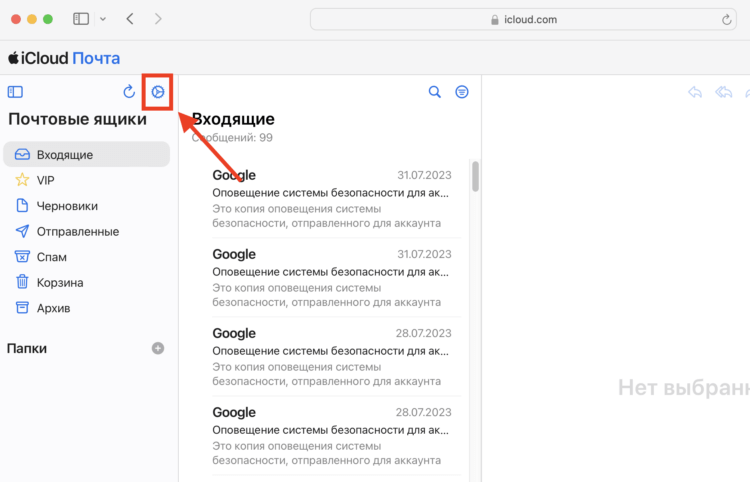
Откройте настройки почтового ящика
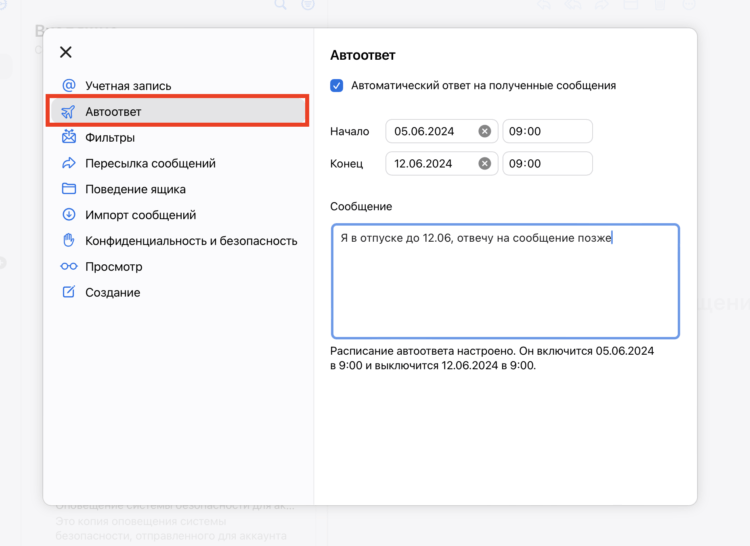
Настройте все параметры для автоответа
Теперь, как только на вашу почту iCloud придет какое-либо сообщение, система автоматически отправит на него ответ, который вы заранее установили. Очень удобно и позволит сразу и без вашего участия уведомить отправителя, что заниматься рабочими делами в данный момент времени вы не будете.
Как настроить автоответ в почте
А вот для остальных учетных записей всё несколько сложнее. Многие популярные сервисы позволяют настроить автоответ непосредственно в их веб-версии, однако умеют это далеко не все. Именно поэтому лучше создать соответствующую автоматизацию непосредственно на Айфоне. Это позволит вам не просто сделать автоответ на любой входящий e-mail, а выбрать конкретных отправителей или тему письма:
- Убедитесь, что необходимая вам учетная запись электронной почты занесена в раздел “Почта” настроек iPhone;
- Скачайте из App Store приложение “Команды” и запустите его;
- Перейдите на вкладку “Автоматизация”;
- Создайте новую автоматизацию с помощью “+” в правом верхнем углу;
- Пролистайте до пункта “E-mail” и нажмите на него;
- Выберите триггеры для автоматического ответа: отправитель или тема письма. Их можно дополнить учетной записью или получателем;
- Поставьте галочку на “Немедленный запуск” и нажмите “Далее”;
- В открывшемся меню нажмите “Новая автоматизация”;
- Коснитесь кнопки “Добавить действие” и в поиске найдите “Отправить e-mail”;
- В поле “Сообщение” введите нужный текст;
- Задержите палец на поле “Получатели” и в выпадающем списке выберите “Входные данные команды”;
- Нажмите на слово “Тема” и введите тему письма для отправки;
- Коснитесь стрелочки в круге, чтобы развернуть настройки действия;
- Отключите тумблер “Область ввода текста” и сохраните автоматизацию нажатием на кнопку “Готово”.
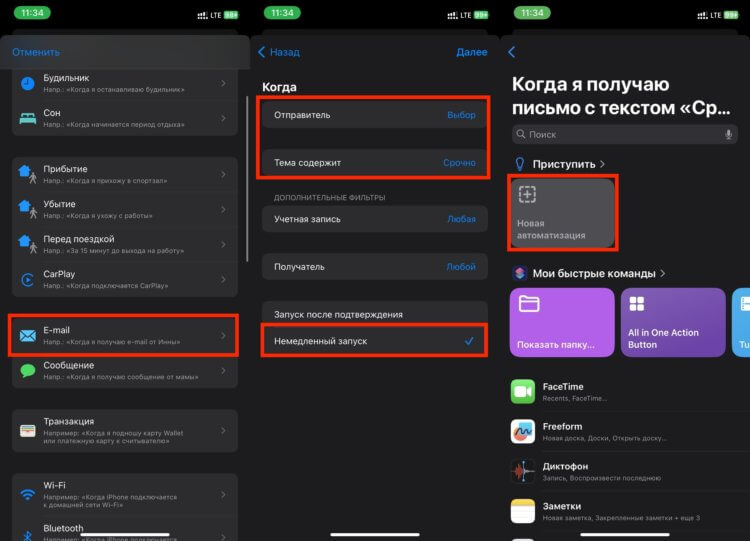
Создайте новую автоматизацию. Обратите внимание, что обязательно надо заполнить поля «Тема» или «Отправитель»
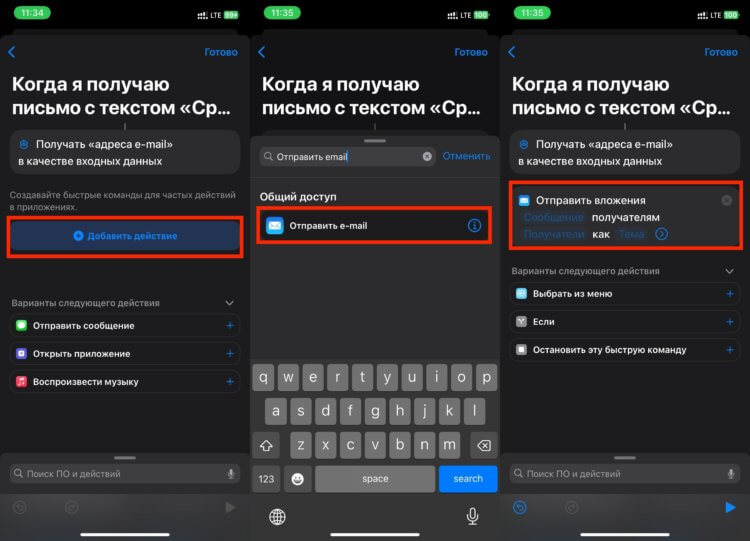
В поиске найдите необходимое действие
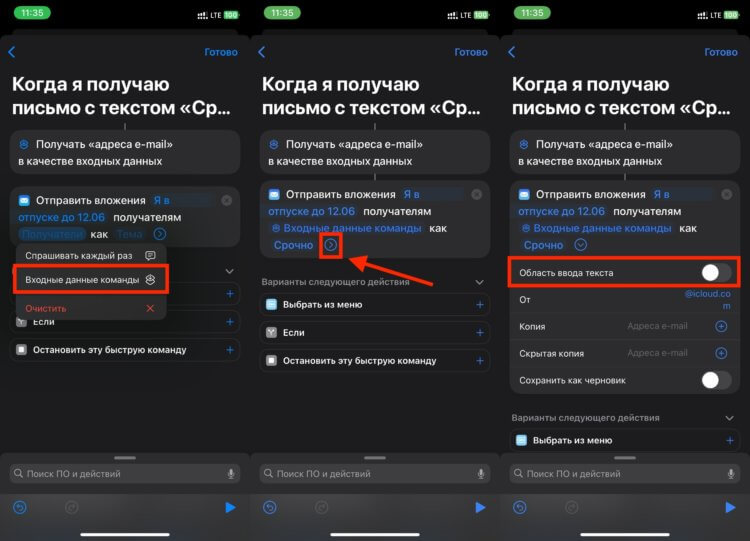
Заполните все параметры, как на скриншоте
❗️ПОДПИСЫВАЙСЯ НА ТЕЛЕГРАМ-КАНАЛ СУНДУК АЛИБАБЫ. РЕБЯТА ЗНАЮТ ТОЛК В КРУТЫХ ТОВАРАХ С АЛИЭКСПРЕСC
Теперь, как только один из выбранных вами отправителей скинет вам какой-нибудь e-mail или письмо будет содержать выбранную вами тему, то в ответ автоматически уйдет заданный вами текст. Главное, как только у вас закончится отпуск — отключите автоматизацию. А то это будет выглядеть немного странно.
Как скрыть приложение на Айфоне
С электронной почтой разобрались, теперь давайте уберем с экрана iPhone все рабочие приложения, которые не пригодятся вам в отпуске. Для этого необходимо сделать следующее:
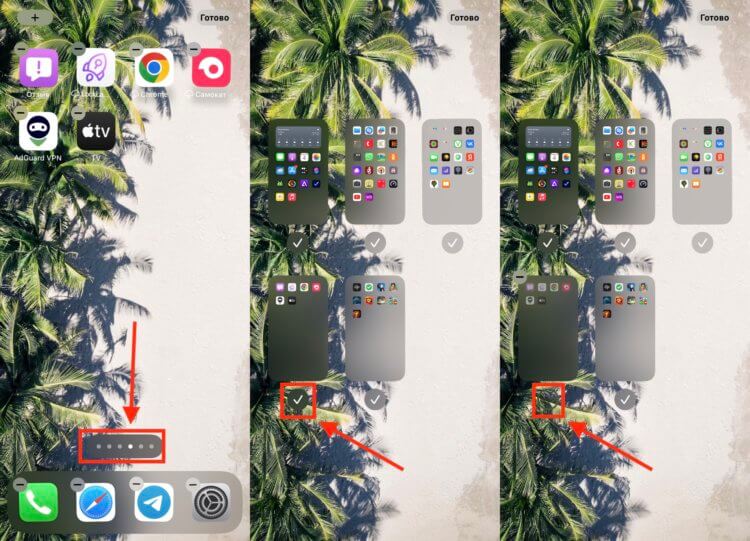
Снимите галочку с нужного рабочего стола, и он будет полностью скрыт
- Задержите палец на приложении, которое вы бы хотели скрыть, до момента пока оно не затрясется;
- Переместите его на новый рабочий стол;
- Проделайте эту операцию со всеми подобными приложениями;
- В нижней части экрана коснитесь панели с точками для отображения всех активных рабочих столов Айфона;
- Снимите галочку с только что созданного экрана и сохраните изменения кнопкой “Готово” в правом верхнем углу.
Новый рабочий стол на Айфоне больше не будет отображаться, а рабочие приложения не станут отвлекать вас от отдыха. Очень удобно и быстро. Как только отпуск завершится, просто активируйте скрытый экран Айфона и разместите его в удобном для вас месте.
Отключить уведомления в чате
Не стоит забывать и про рабочие чаты в различных мессенджерах. Их тоже необходимо настроить таким образом, чтобы не отвлекаться на уведомления и общение ваших коллег. Вот как это можно сделать в Телеграме и Ватсапе:
Telegram:
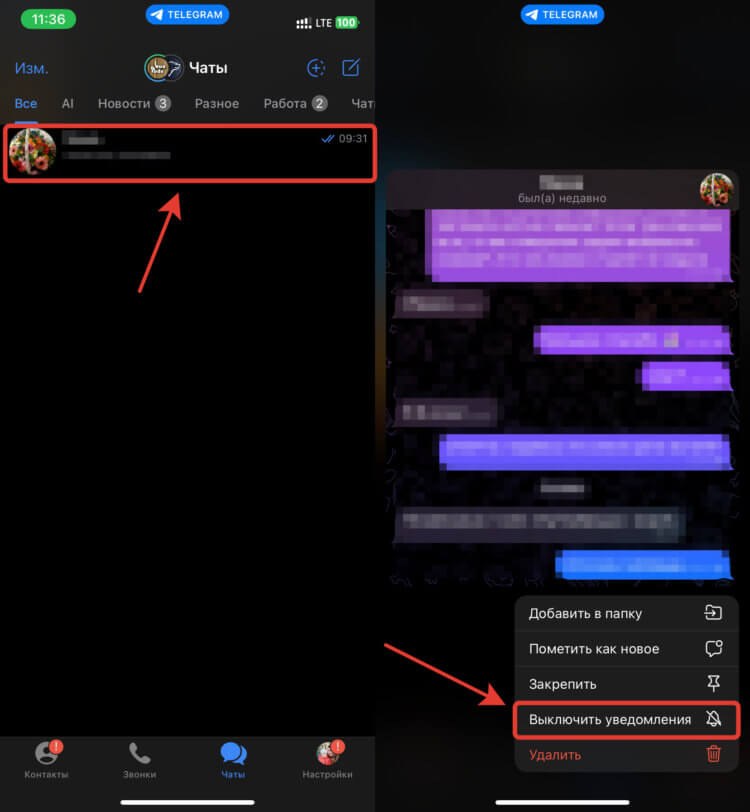
Для отключения уведомления даже необязательно заходить в чат
- Откройте Телеграм на Айфоне и задержите палец на рабочем чате;
- Во всплывающем меню коснитесь кнопки “Выключить уведомления”;
- Проделайте это действие со всеми контактами, с которыми вы не хотите общаться на отдыхе.
WhatsApp:
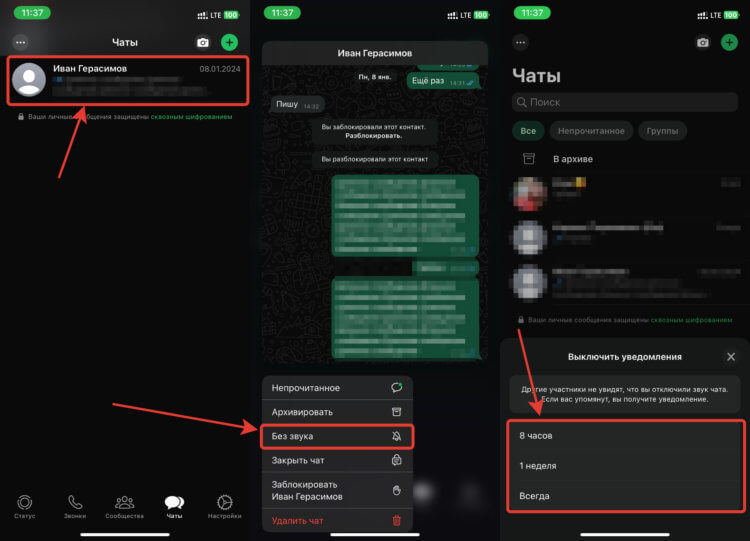
В Ватсапе отключение звука в чате тоже можно выполнить, не переходя в саму переписку
- Откройте Ватсап на Айфоне и найдите чат, от которого вы не хотите получать уведомления;
- Задержите на нем палец до появления контекстного меню;
- Коснитесь пункта “Без звука”;
- В выпадающем списке выберите, на какой срок вы хотите заглушить чат;
- Проделайте эту операцию со всеми нужными вам чатами в приложении.
❗️ПОДПИСЫВАЙТЕСЬ НА НАШ ТЕЛЕГРАМ-КАНАЛ, ЧТОБЫ НЕ ПРОПУСТИТЬ САМЫЕ СВЕЖИЕ НОВОСТИ
В идеале еще можно спрятать эти переписки в архив, чтобы они вам не мешались перед глазами. Тогда вообще будет идеально. Главное, после отпуска не забудьте включить всё обратно, а то можно пропустить важные сообщения. Ну и не забудьте ограничить звонки от начальника, не добавляя его в черный список. Тогда ваш отдых точно получится идеальным.